Монтаж видео может быть как простым, так и сложным. Все зависит от того, с какими кадрами вам предстоит работать. Чем сложнее редактирование видео, тем более продвинутое и многофункциональное приложение вам понадобится для его редактирования. Тем не менее, если вы хотите снимать видео «картинка в картинке», вы обнаружите, что для большинства решений требуется платное приложение. Есть несколько многофункциональных видеоредакторов, которые бесплатны и могут создавать видео картинка в картинке, но они немного сложны в использовании. Мы рекомендуем пойти с Davinci. Он не совсем предлагает супер-интуитивно понятный интерфейс, поэтому мы проведем вас через процесс.
Скачать и установите Davinci.
Нужно обрезать видео? Попробуйте ручной тормоз.
Картинка в картинке
Откройте Davinci и создайте новый проект. Перетащите видеофайлы, которые вы хотите использовать в видео, на Davinci.
Вы должны знать, какое видео будет основным, а какое будет отображаться в виде небольшого значка внутри этого видео. Перетащите основное видео на область / шкалу времени под кадрами предварительного просмотра. Повторите это для второго видео. Хитрость заключается в том, чтобы добавить вторую миниатюру видео. Как и слои, второе видео находится «поверх» первого и будет видно поверх него.
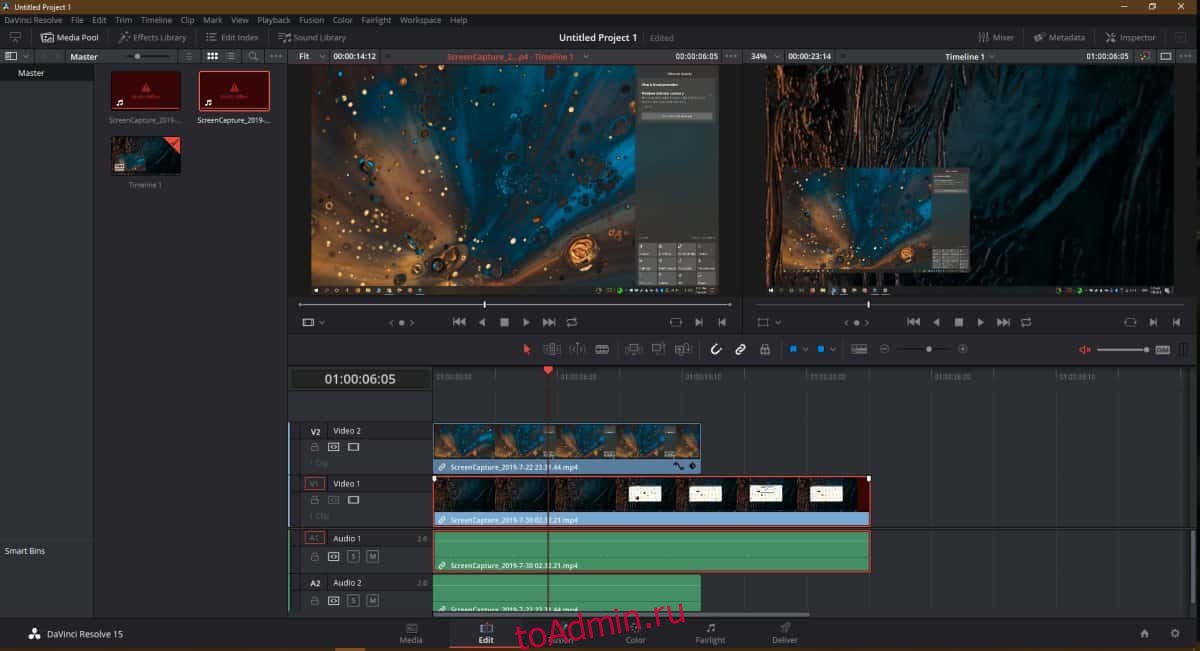
Выберите меньшее видео и в правом верхнем углу нажмите кнопку «Инспектор». Посмотрите в Инспекторе раздел «Преобразование». Есть два инструмента, которые вы будете использовать, чтобы установить это видео как миниатюру «картинка в картинке».
Первый — Zoom. Поскольку вы хотите, чтобы видео было меньше, вы уменьшите его до менее единицы. Наведите указатель мыши на него, чтобы уменьшить его значение. Вы можете наблюдать за уменьшением размера видео, и при этом будет показано основное видео, стоящее за ним. По умолчанию это меньшее видео будет посередине. Теперь вам нужно изменить его положение над основным видео.
Перейдите к инструменту «Положение» и перетащите указатель мыши на поля X и Y, чтобы переместить видео.
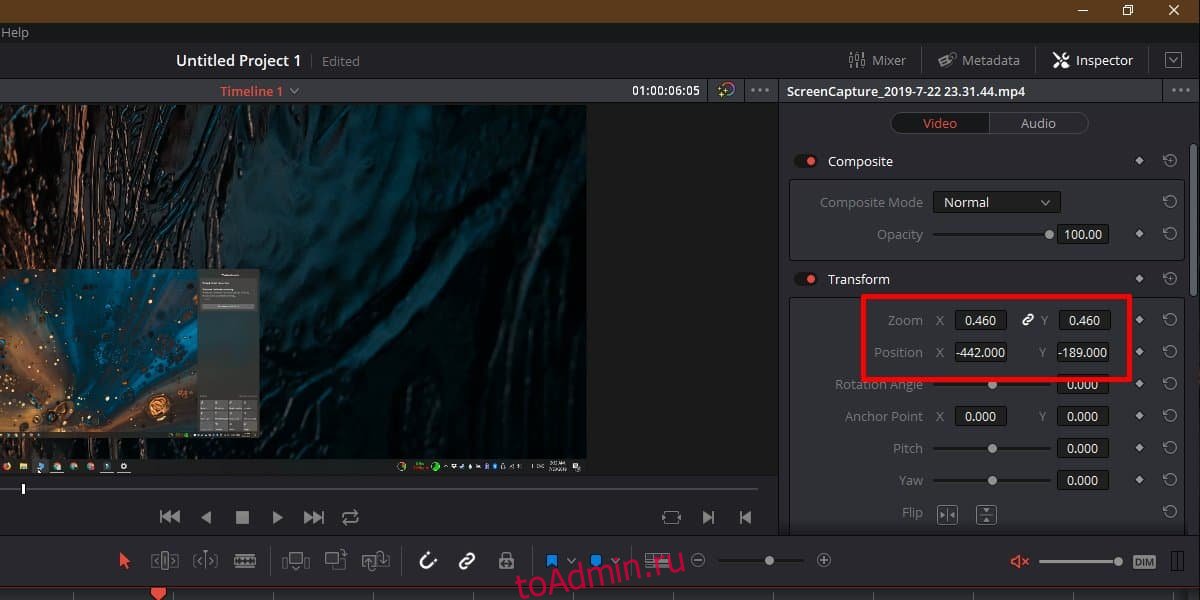
Как только вы закончите, пришло время экспортировать видео. Посмотрите в самый низ временной шкалы и выберите «Доставить».
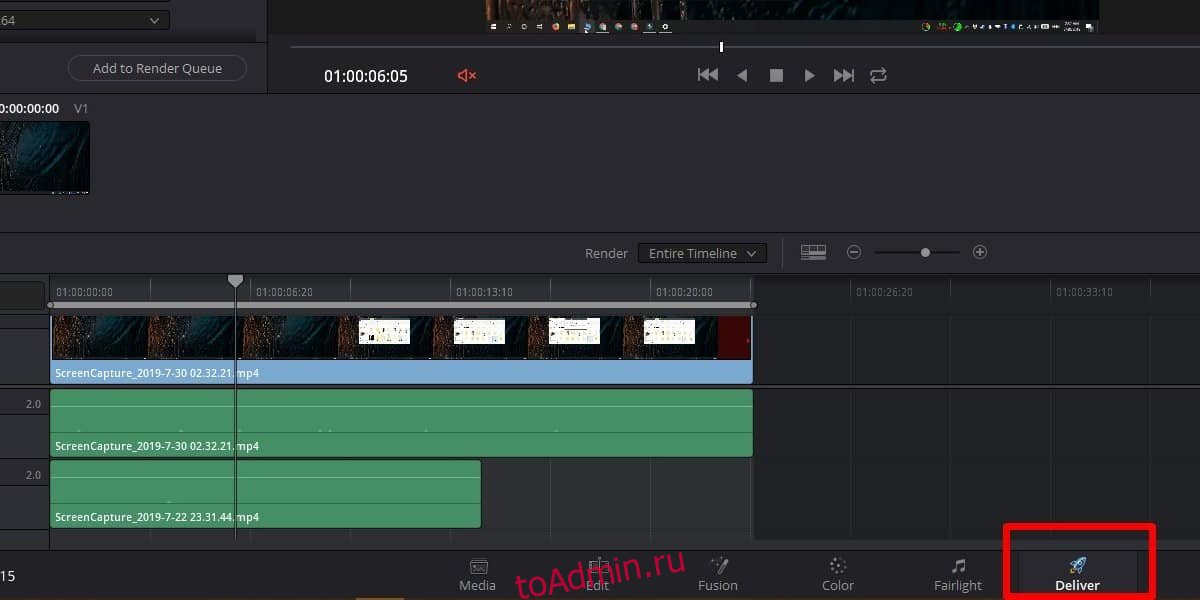
В левом верхнем углу выберите формат, в который вы хотите экспортировать видео, и когда закончите, нажмите кнопку «Добавить в очередь рендеринга».
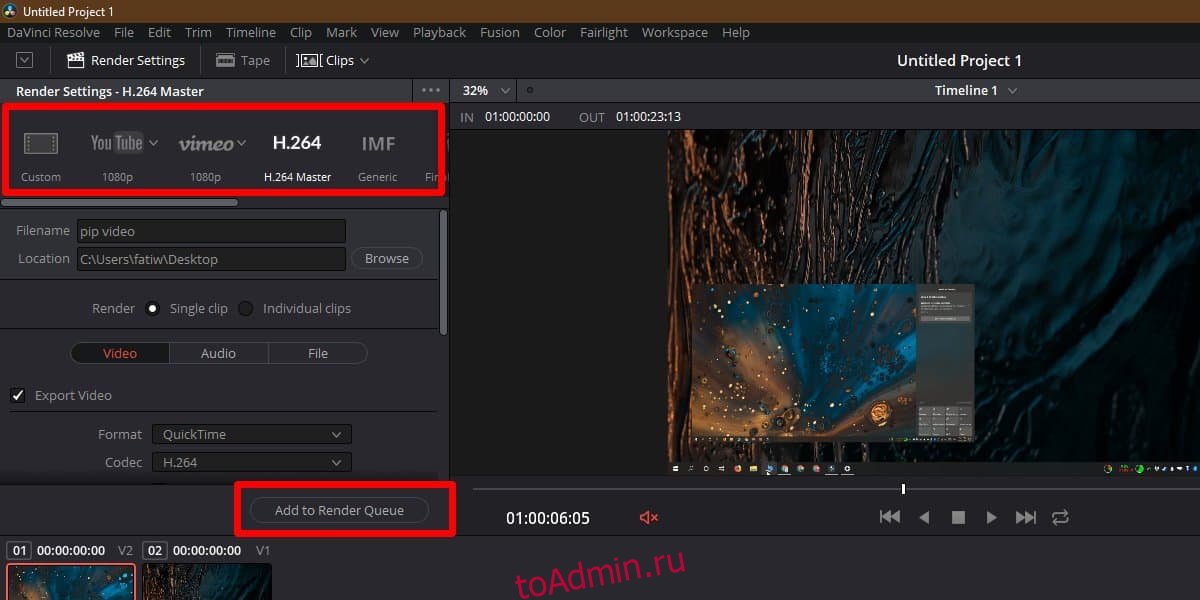
В дальнем правом углу окна предварительного просмотра нажмите «Начать рендеринг», и ваше видео будет экспортировано. Это займет время, в зависимости от его размера.
Davinci — непростое приложение, но для подобных мелочей несколько простых указаний помогут вам выполнить работу.
